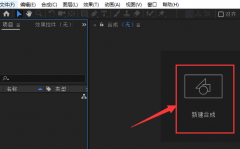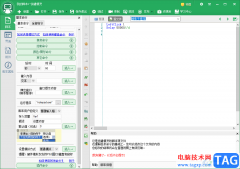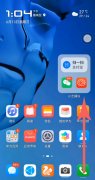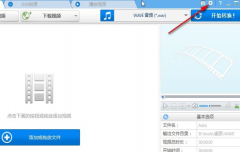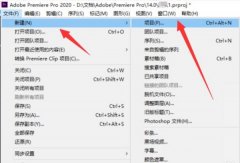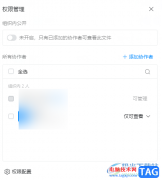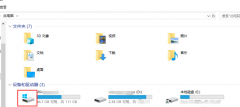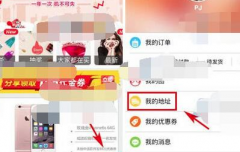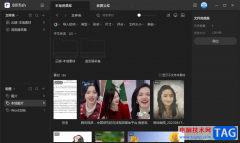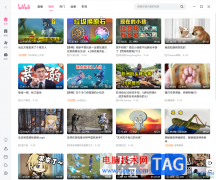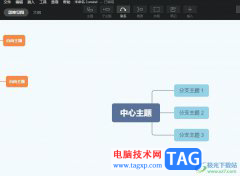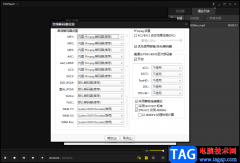coreldraw简称为CDR,这是一款非常好用的平面设置软件,在其中我们可以使用各种强大的功能进行自由设计和创作。如果我们希望在CorelDRAW中绘制半圆形状,小伙伴们知道具体该如何进行操作吗,其实操作方法是非常简单的。我们可以通过多种方法实现想要的操作。小编这里Wie小伙伴们分享两种比较常用且简单的方法,小伙伴们可以打开自己的CorelDRAW软件后,跟着下面的图文步骤一起动手操作起来,看看两种方法有什么不同之处。接下来,小编就来和小伙伴们分享具体更多操作步骤了,有需要或者是有兴趣了解的小伙伴们快来和小编一起往下看一看吧!
操作步骤
第一步:双击打卡CorelDRAW,按Ctrl+N键新建空白文件;
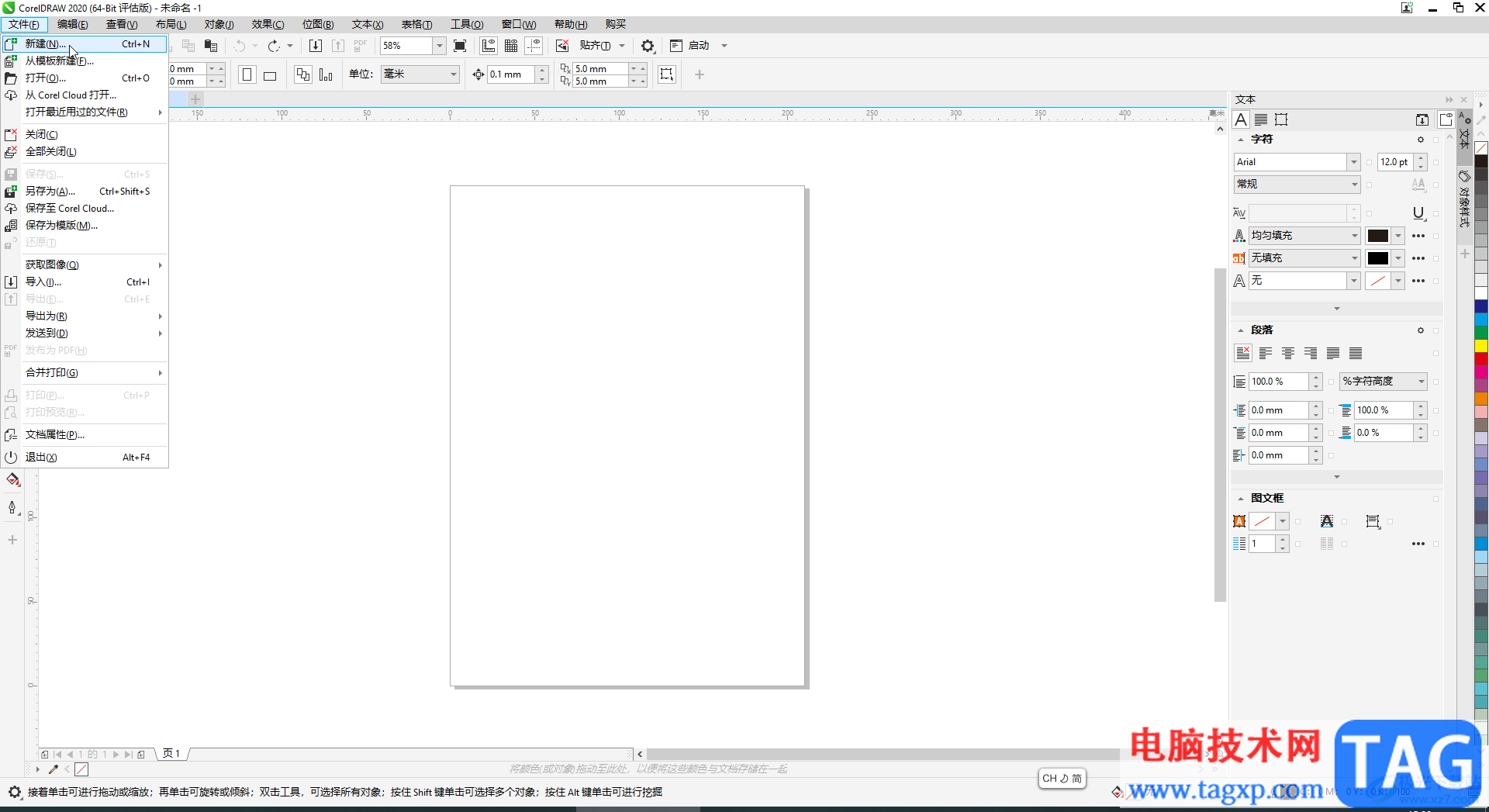
第二步:方法1.在界面左侧找到并点击“椭圆工具”;
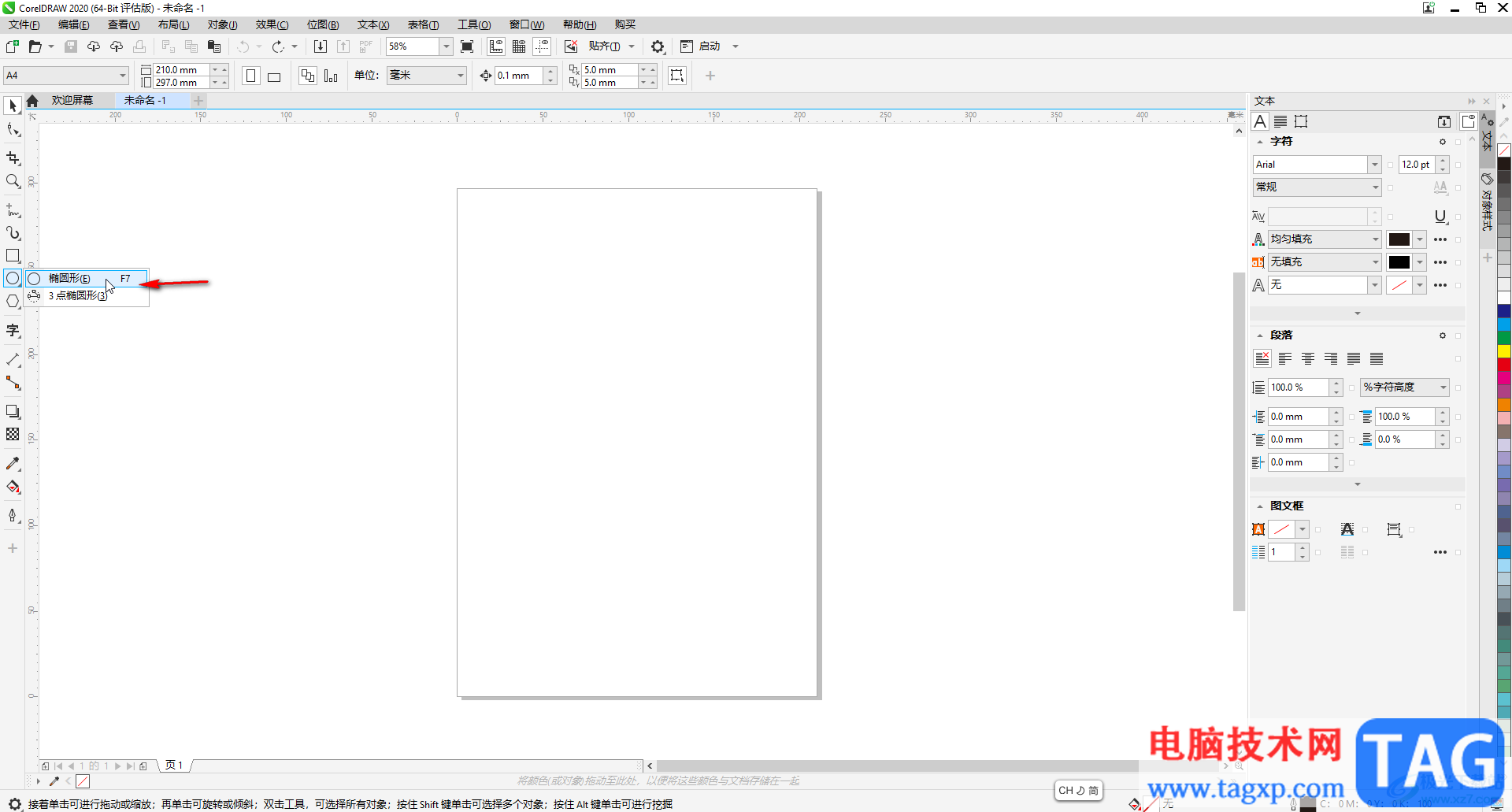
第三步:按住shift键拖动鼠标左键进行绘制,然后点击上方如图所说的“饼形”,然后将度数设置为180度;
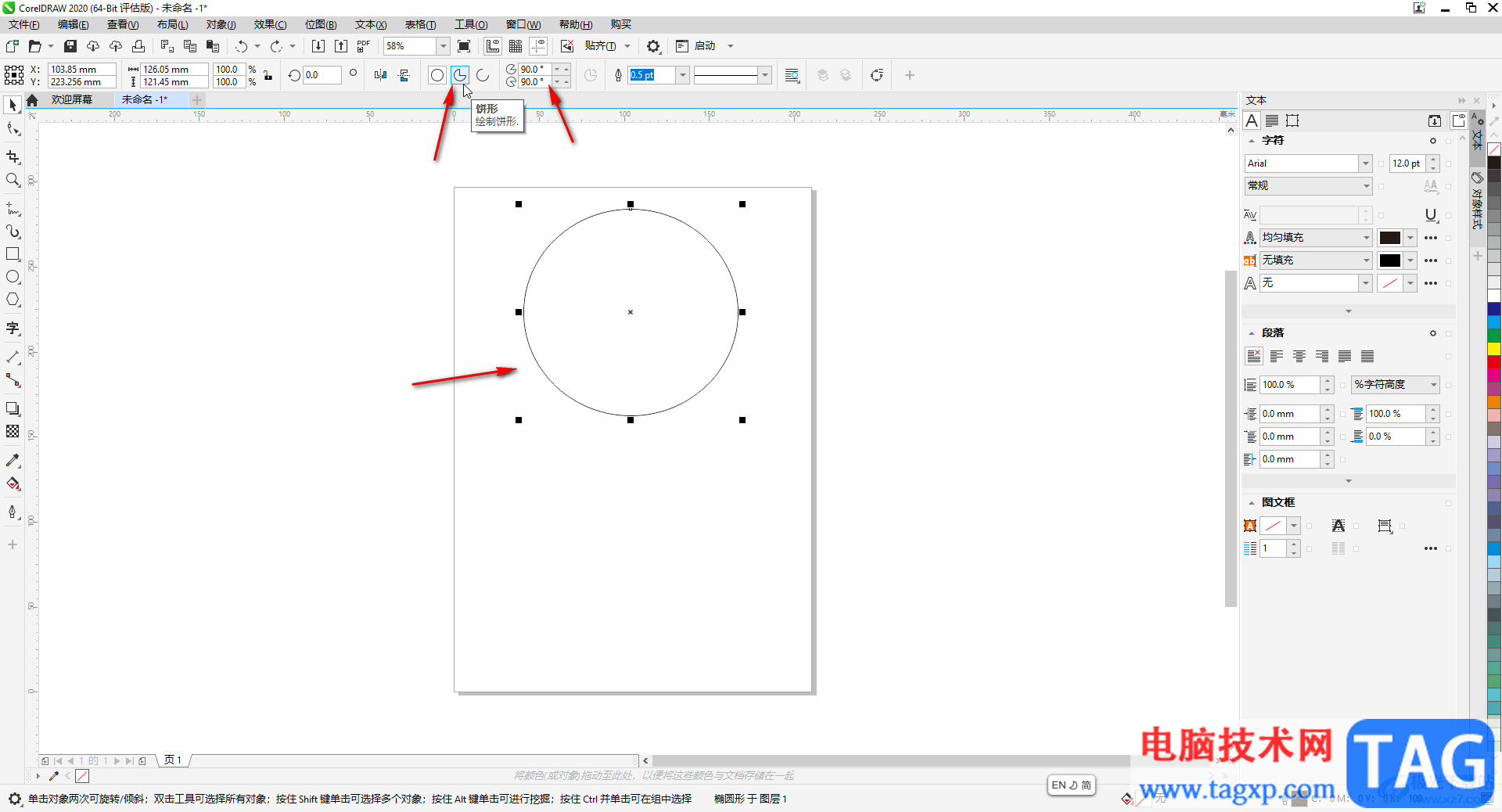
第四步:就可以得到半圆形状了,点击选中半圆形状后,还可以在界面右侧点击喜欢的颜色进行填充;
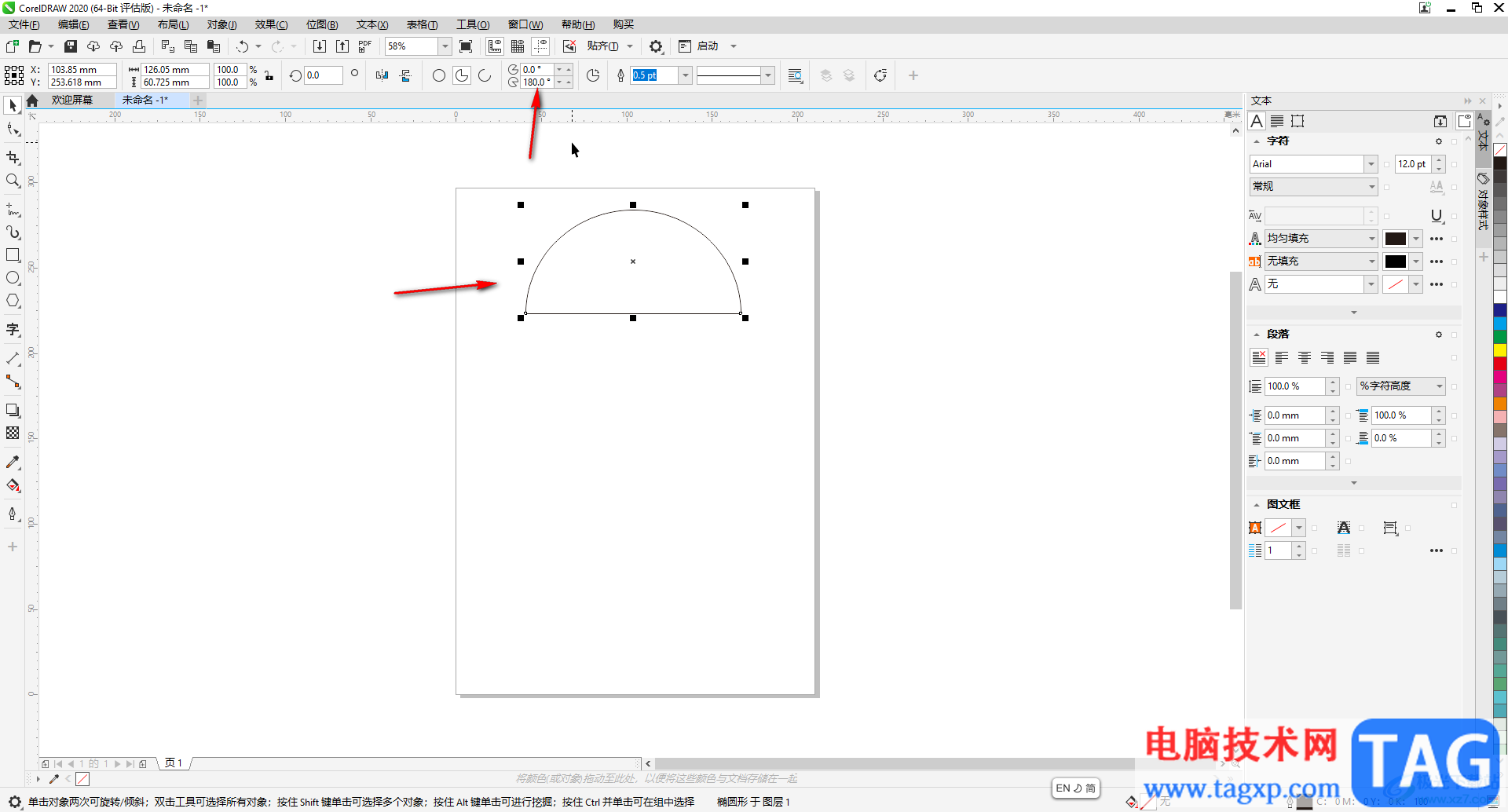
第五步:方法2.绘制正圆形后,绘制一个矩形,矩形放在半圆的直径上,拖动鼠标左键框选中两个图形,然后点击上方如图所示的“修建”按钮就可以了。
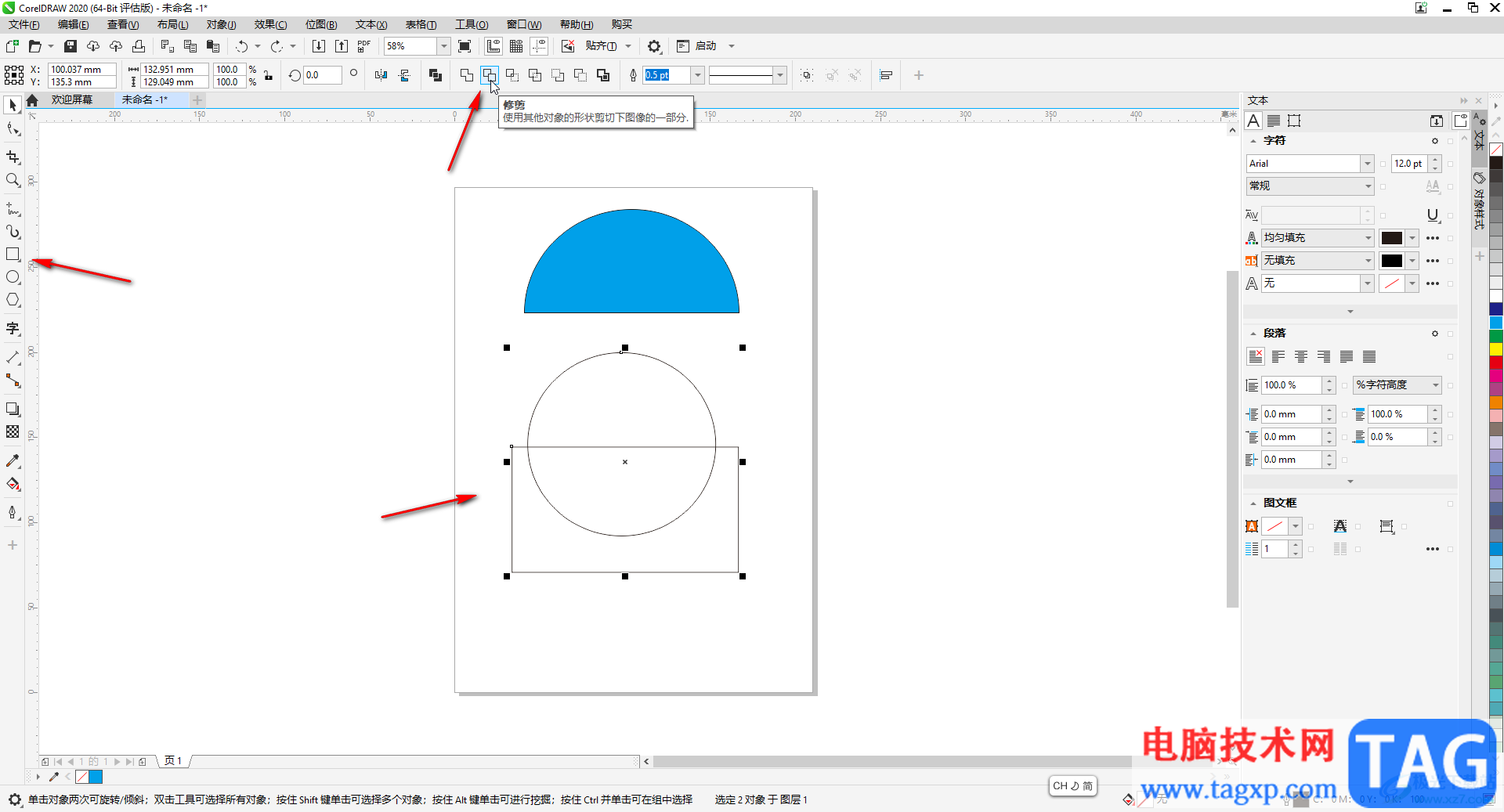
以上就是CorelDRAW中绘制半圆形状的方法教程的全部内容了。以上两种方法操作起来都是非常简单的,小伙伴们可以打开自己的CorelDRAW软件后,分别尝试操作一下两种不同的方法。